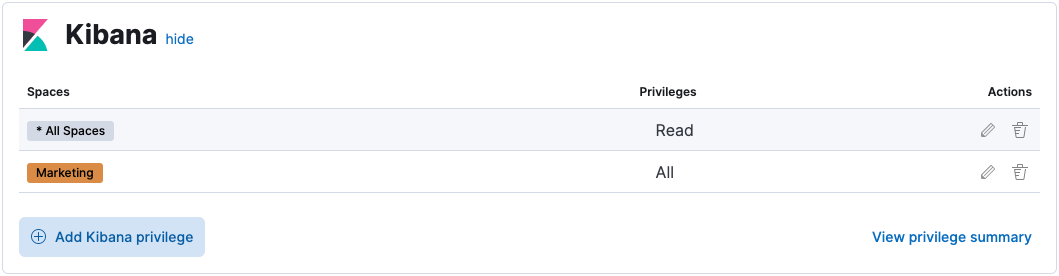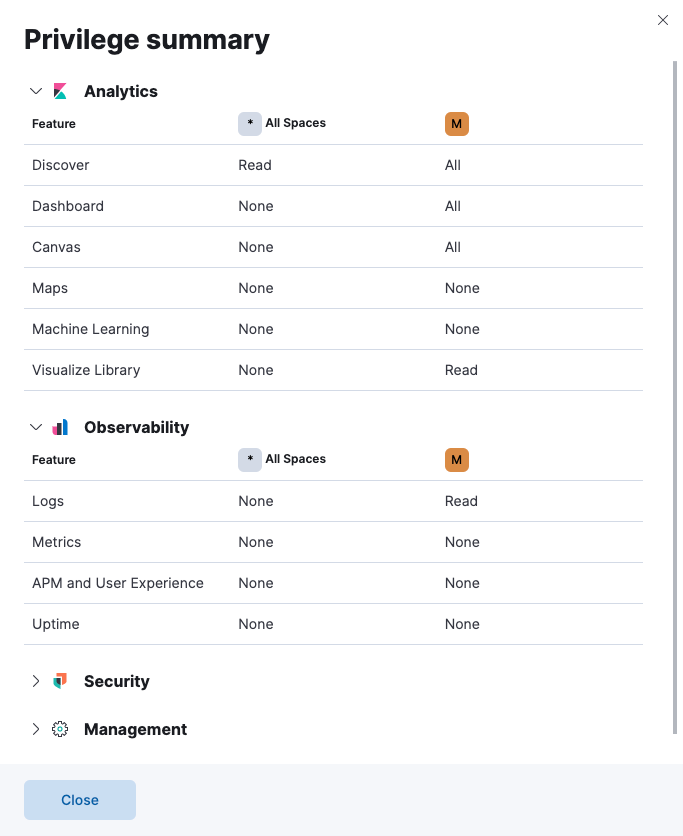Kibana 角色管理
编辑Kibana 角色管理
编辑角色是权限的集合,允许您在 Kibana 和 Elasticsearch 中执行操作。用户不会被直接授予权限,而是被分配一个或多个描述所需访问级别的角色。当您为用户分配多个角色时,用户将获得这些角色的权限的并集。这意味着您无法通过为用户分配额外的角色来减少其权限。您必须删除或编辑其现有的角色之一。
要创建角色,请打开菜单,然后单击 堆栈管理 > 角色 并单击 创建角色。
所需权限
编辑访问角色管理需要 manage_security 集群权限。
索引权限
编辑每个角色都可以授予对多个数据索引的访问权限,并且每个索引可以具有不同的权限集。我们建议向您希望用户在 Kibana 中使用的每个索引授予 read 和 view_index_metadata 权限。
有关可用选项的完整描述,请参阅 索引权限。
当涉及到授予对数据的访问权限时,文档级别和字段级别的安全性为您提供了更大的粒度。借助文档级别安全性 (DLS),您可以编写 Elasticsearch 查询来描述此角色授予对哪些文档的访问权限。借助字段级别安全性 (FLS),您可以指示 Elasticsearch 授予或拒绝访问每个文档中的特定字段。
示例:授予对匹配 filebeat-* 模式的索引的访问权限
编辑- 转到 堆栈管理 > 角色,然后单击 创建角色。
-
在 索引权限 中,输入
-
索引 字段中的
filebeat-*。 -
权限 字段中的
read和view_index_metadata。
-
索引 字段中的
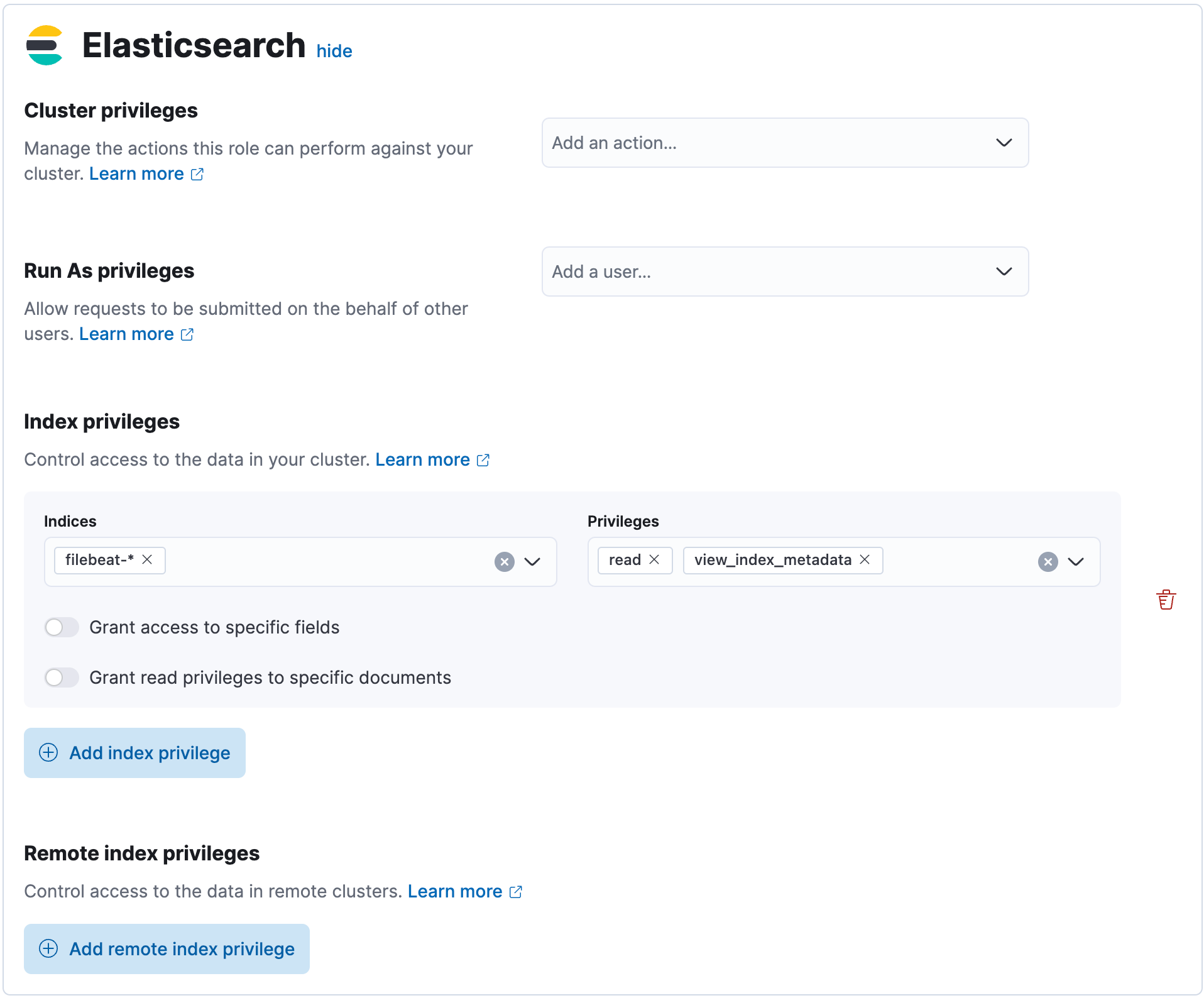
示例:授予对匹配 filebeat-* 模式的索引中特定文档的读取访问权限
编辑- 转到 堆栈管理 > 角色,然后单击 创建角色。
-
在 索引权限 中,输入
-
索引 字段中的
filebeat-*。 -
权限 字段中的
read和view_index_metadata。
-
索引 字段中的
- 选择 授予对特定文档的读取权限。
-
输入一个与用户应访问的文档匹配的 Elasticsearch 查询。此示例编写一个查询,允许访问
category字段等于click的文档。{ "match": { "category": "click" } }Kibana 会自动将您的 DLS 查询用
query块包围起来,因此您无需提供自己的查询。
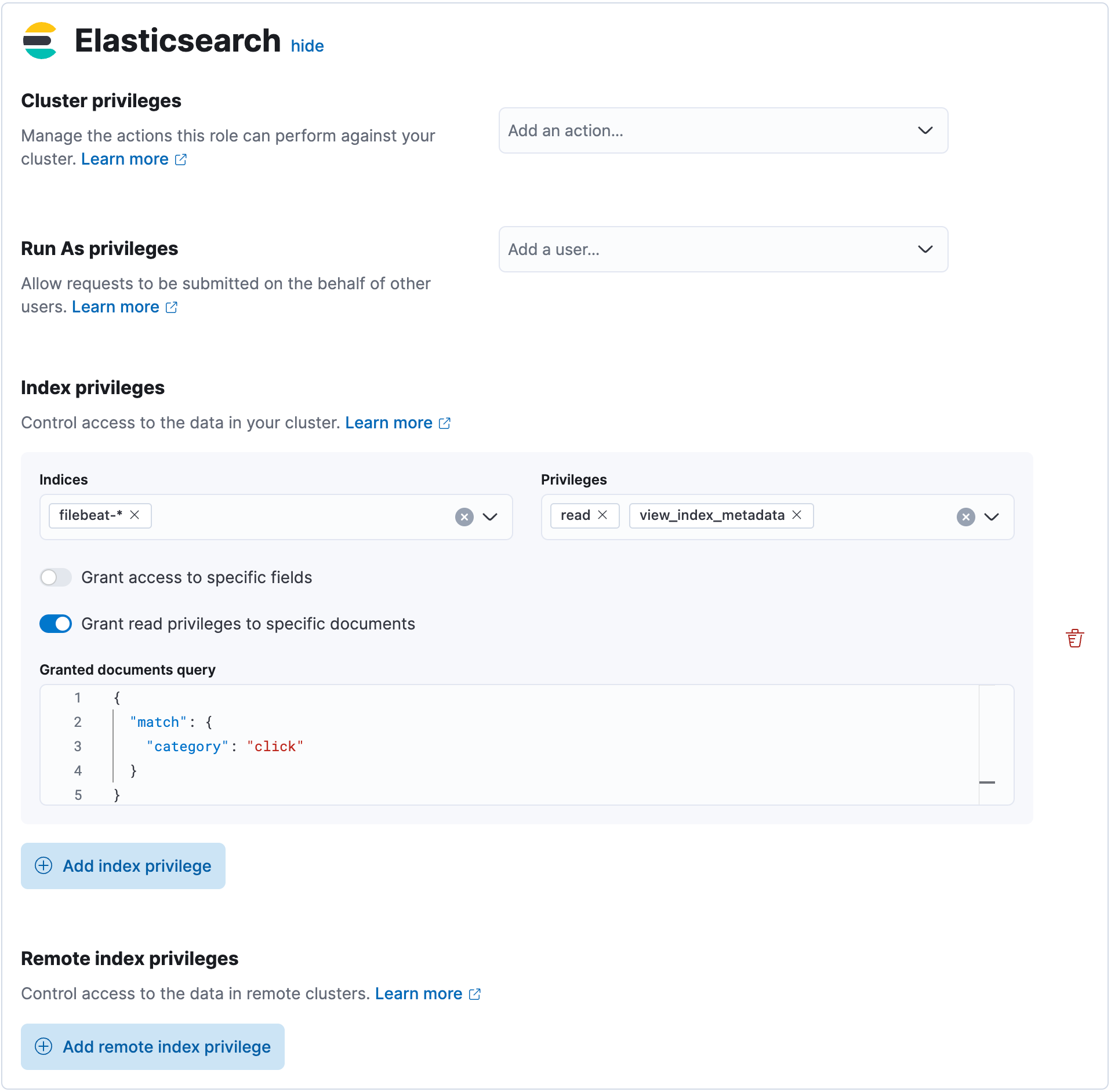
远程索引权限
编辑如果您至少拥有白金许可证,则可以管理对远程集群中索引的访问权限。
您可以为 本地索引权限 分配相同的权限、文档级别和字段级别权限。
示例:授予对远程集群中索引的访问权限
编辑- 转到 堆栈管理 > 角色,然后单击 创建角色。
-
在 远程索引权限 中,输入
- 远程集群 字段中您的远程集群的名称。
- 远程索引 字段中您的远程集群中索引的名称。
- 权限 字段中允许的操作。(例如,
read和view_index_metadata)
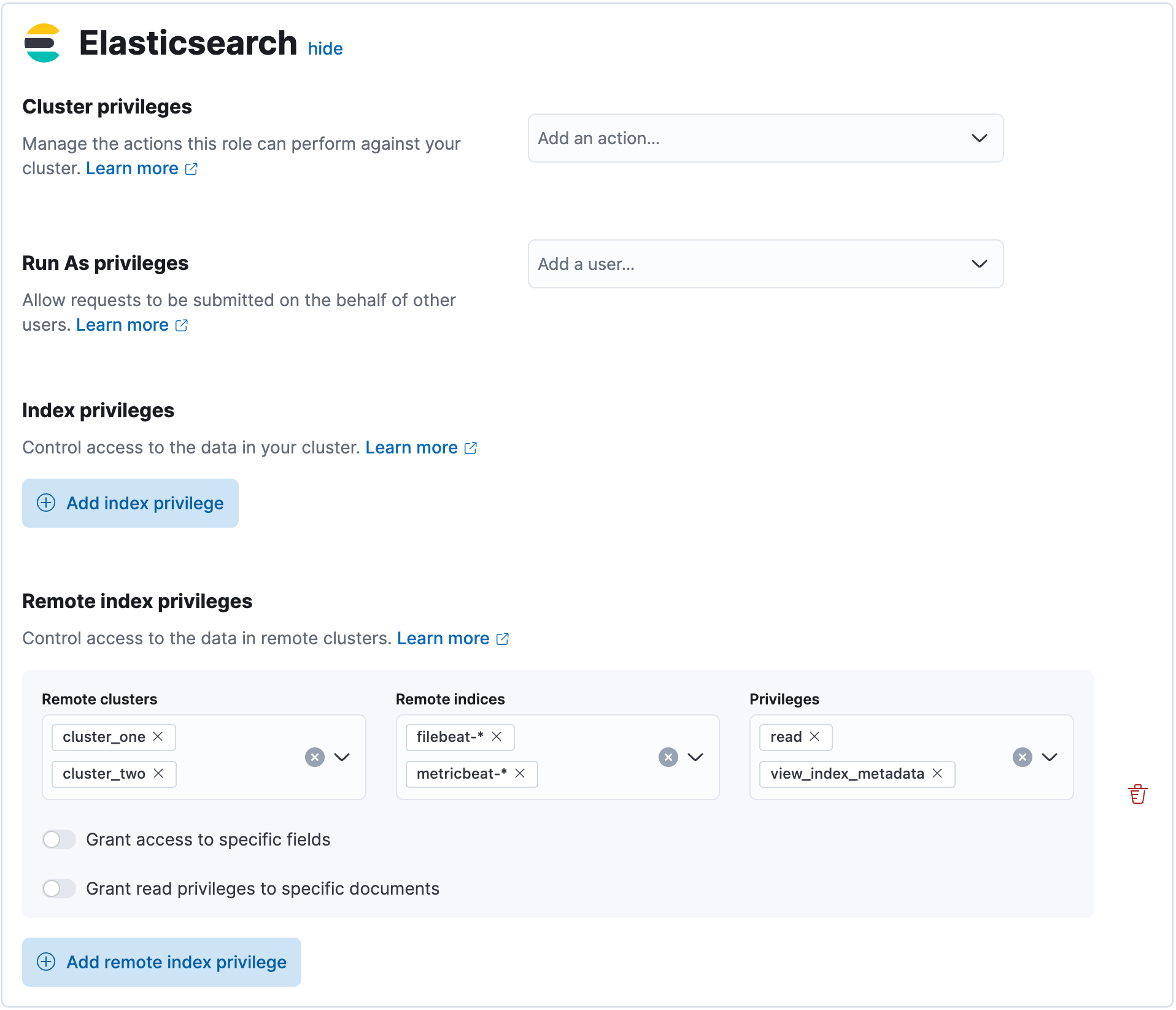
Kibana 权限
编辑要将 Kibana 权限分配给角色,请单击 Kibana 部分中的 添加 Kibana 权限。
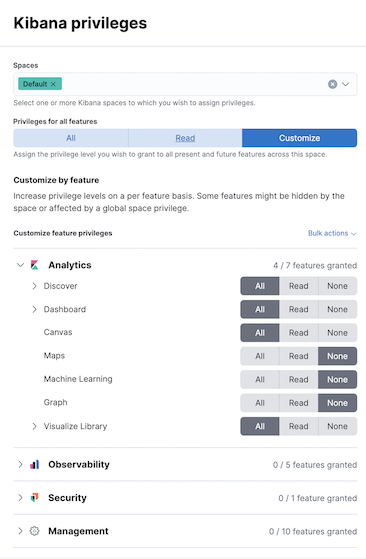
打开 空间 选择控件以指定是否授予角色对所有空间 所有空间 或一个或多个单独空间的访问权限。如果您选择 所有空间,则在清除选择之前无法选择单独的空间。
使用 权限 菜单授予对功能的访问权限。默认值为 自定义,您可以使用它授予对单个功能的访问权限。否则,您可以通过选择 全部 授予对所有当前和未来功能的读取和写入访问权限,或者通过选择 读取 授予对所有当前和未来功能的读取访问权限。
当使用 按功能自定义 选项时,您可以为每个功能的访问权限选择 全部、读取 或 无。当向 Kibana 添加新功能时,使用自定义选项的角色不会自动获得对新功能的访问权限。您必须手动更新这些角色。
堆栈监控 依赖于内置角色来授予访问权限。当用户被分配适当的角色时,堆栈监控 应用程序可用;否则,它不可见。
要应用您的更改,请单击 添加 Kibana 权限。该权限将显示在角色的 Kibana 权限部分下。
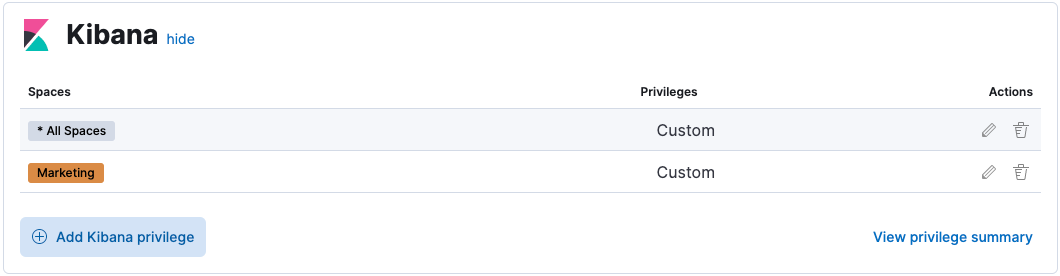
功能可用性
编辑当用户的角色授予对功能的访问权限 且 这些功能在其当前空间中可见时,用户可以使用这些功能。以下矩阵解释了当通过 空间 和基于角色的访问控制来控制访问时,用户何时可以使用这些功能
| 空间配置 | 角色配置 | 结果 |
|---|---|---|
功能隐藏 |
功能禁用 |
功能不可用 |
功能隐藏 |
功能启用 |
功能不可用 |
功能可见 |
功能禁用 |
功能不可用 |
功能可见 |
功能启用 |
功能可用 |
为不同的空间分配不同的权限
编辑可以使用相同的角色,为不同的空间分配不同的权限。在您添加权限后,单击 添加 Kibana 权限。如果您已经为 所有空间 或某个单独的空间添加了权限,则您将无法在 空间 选择控件中选择这些权限。
此外,如果您已经在 所有空间 中分配了权限,则您只能为单独的空间分配其他权限。与多个角色授予所有权限的并集行为类似,Kibana 权限也是并集。如果您已经授予用户在 所有空间 的 全部 权限,则您无法将角色限制为仅在单个空间具有 读取 权限。
示例 1:授予对单个空间中仪表板的所有访问权限
编辑- 单击 添加 Kibana 权限。
- 对于 空间,选择一个单独的空间。
- 对于 权限,保留默认选择 自定义。
- 对于仪表板功能,选择 全部
- 单击 添加 Kibana 权限。
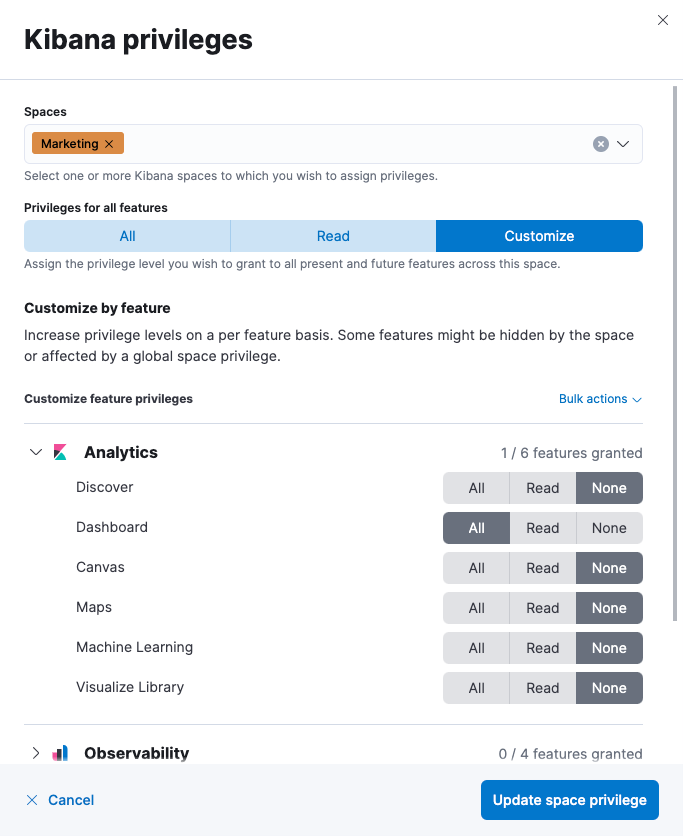
示例 2:授予对一个空间的所有访问权限和对另一个空间的读取访问权限
编辑- 单击 添加 Kibana 权限。
- 对于 空间,选择第一个空间。
- 对于 权限,选择 全部。
- 单击 添加 Kibana 权限。
- 对于 空间,选择第二个空间。
- 对于 权限,选择 读取。
- 单击 添加 Kibana 权限。
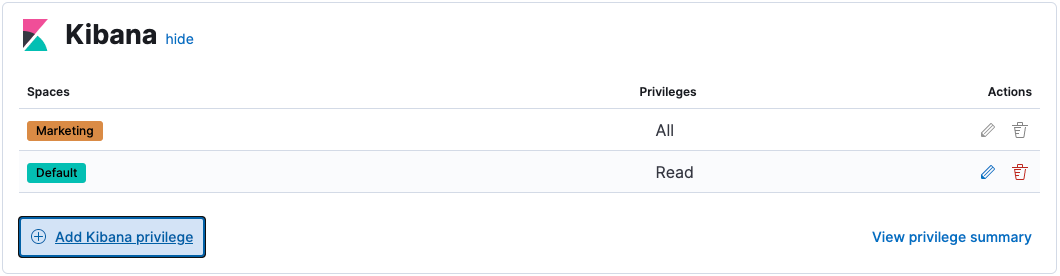
示例 3:授予对所有空间的读取访问权限和对单个空间的写入访问权限
编辑- 单击 添加 Kibana 权限。
- 对于 空间,选择 所有空间。
- 对于 权限,选择 读取。
- 单击 添加 Kibana 权限。
- 对于 空间,选择单独的空间。
- 对于 权限,选择 全部。
- 单击 添加 Kibana 权限。